
Konfigurera inställningar för hantering av avdelnings-ID
Du kan organisera och hantera användare i grupper baserat på avdelnings-ID. Följ stegen nedan för att konfigurera hantering av avdelnings-ID och möjliggöra för maskinen att räkna antalet sidor som används för utskrift.
 |
Kontrollera att avdelnings-ID har ställts in för användare som är registrerade i maskinen. Registrera användarinformation på den lokala enheten Hantering av avdelnings-ID gäller bara för användare som har registrerats på den lokala enheten. Om du loggar in som en användare med administratörsbehörighet tilldelas automatiskt systemansvarig-ID och PIN-kod och de hanteras som avdelnings-ID. |
 |
Mer information om antal avdelnings-ID som du kan registrera finns i Hanteringsfunktioner. |
Aktivera hantering av avdelnings-ID
1
Starta fjärrgränssnittet. Starta Remote UI (Fjärranvändargränssnittet)
2
Klicka på [Inställningar/Registrering] på portalsidan. Remote UI (Fjärranvändargränssnittet) skärm
3
Klicka på [Användarhantering]  [Hantering av avdelnings-ID].
[Hantering av avdelnings-ID].
 [Hantering av avdelnings-ID].
[Hantering av avdelnings-ID].4
Klicka på [Redigera].
5
Välj [Aktivera hantering av avdelnings-ID].
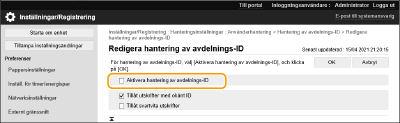
6
Klicka på [OK].
Registrera avdelnings-ID och PIN-kod
1
Starta fjärrgränssnittet. Starta Remote UI (Fjärranvändargränssnittet)
2
Klicka på [Inställningar/Registrering] på portalsidan. Remote UI (Fjärranvändargränssnittet) skärm
3
Klicka på [Användarhantering]  [Hantering av avdelnings-ID].
[Hantering av avdelnings-ID].
 [Hantering av avdelnings-ID].
[Hantering av avdelnings-ID].4
Klicka på [Registrera ny avdelning].

För att redigera inställningar för avdelnings-ID
Klicka på det avdelnings-ID du vill redigera för att visa redigeringsskärmen.
För att radera inställningar för avdelnings-ID
Klicka på [Radera] för det avdelnings-ID du vill radera  [OK].
[OK].
 [OK].
[OK].5
Ange den information som krävs och klicka på [OK].
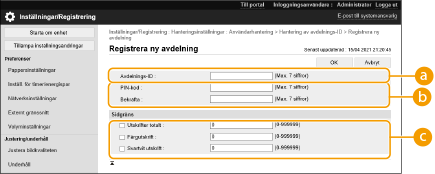
 [Avdelnings-ID]
[Avdelnings-ID]Ange ett tal med 7 siffror eller mindre för avdelnings-ID.
 [PIN-kod]
[PIN-kod]Ange PIN-koden (maximalt sju siffror). Ange PIN-koden igen i [Bekräfta]. Om du inte vill ställa in en PIN-kod lämnar du det här alternativet tomt.
 [Sidgräns]
[Sidgräns]Du kan begränsa antalet sidor som en registrerad avdelning kan skriva ut. Välj måltyperna och ange antalet sidor.

Du kan inte registrera ett avdelnings-ID eller en PIN-kod som består av enbart nollor, t.ex. "00" eller "0000000".
Även om du anger färre än sju siffror, läggs nollor till i början av numret och ett sjusiffrigt nummer anges.
Du kan även ange sju siffror till ett krav för Avdelnings-ID och PIN-koder. Kontakta din återförsäljare eller servicerepresentant för mer information.
Utskriften stoppas om sidobegränsningen för färg eller svartvitt uppnås medan du skriver ut ett dokument som innehåller både färgade och svartvita partier.
 |
För att kontrollera sidantalOm du vill kontrollera det totala antalet sidor som används av varje avdelnings-ID för utskrift, markera [Totalt antal sidor avdelnings-ID] på skärmen som visas i steg 4. Summan inkluderar inte tomma sidor eller provutskrifter som används för att kontrollera funktioner som toningsjustering. Inloggning med avdelnings-ID och PIN-kodGenom att registrera en användare med samma namn som ett avdelnings-ID kan inloggningsåtgärder utföras med hjälp av ett registrerat avdelnings-ID och PIN-kod. Registrera användarinformation på den lokala enheten |